随着电脑系统升级的需求日益增加,使用光盘安装Win8成为了一个常见的操作步骤。本文将详细介绍光盘安装Win8的步骤和注意事项,帮助读者轻松完成安装并享受新系统带来的便利和优势。

一、准备所需材料和工具
1.准备一台已经制作好的Win8系统安装光盘。
2.一台支持光驱启动的电脑。
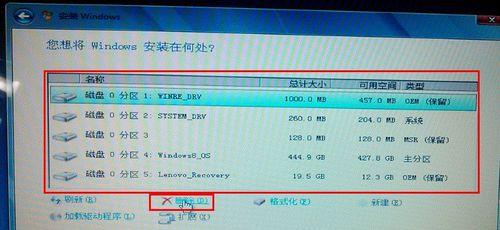
3.一个空白的USB闪存盘,用于备份重要数据。
二、备份重要数据
在安装新系统之前,务必备份电脑中的重要数据,以防在安装过程中丢失或损坏。将这些数据复制到之前准备的USB闪存盘中,并确认备份完成后继续下一步。
三、进入BIOS设置
1.启动电脑并在开机画面出现时按下指定的键(通常是Del键或F2键)进入BIOS设置界面。
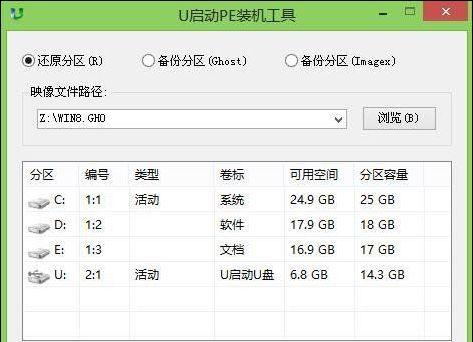
2.在BIOS设置界面中找到启动选项,并将启动顺序调整为“光驱优先”或“CD-ROM”。
3.保存设置并退出BIOS。
四、插入光盘并启动电脑
1.将准备好的Win8系统光盘插入电脑的光驱中。
2.重新启动电脑,确保已设置正确的启动顺序。
3.在开机画面出现时按任意键以从光盘启动。
五、选择安装方式
1.在系统启动后,会出现一个选择界面,选择“自定义安装”以进行高级安装。
2.在安装类型选择界面中,选择适合自己的安装方式。
六、选择安装分区
1.在磁盘分区选择界面中,可以看到计算机中的硬盘信息。
2.选择要安装Win8系统的目标分区,并点击“下一步”继续。
七、等待系统安装
1.系统将开始进行安装,并在此过程中可能会自动重启电脑。
2.等待安装完成,期间不要进行其他操作。
八、设置个人信息和首选项
1.在系统安装完成后,系统将要求设置个人信息和首选项。
2.按照界面提示逐步填写个人信息和设置首选项。
九、更新系统和驱动
1.安装完成后,Win8系统会自动连接到互联网并检查可用的更新。
2.安装所有可用的系统更新和驱动程序,以确保系统的安全和稳定。
十、恢复备份数据
1.在完成系统安装和更新后,将之前备份的数据复制回电脑中。
2.确保数据恢复完整,并进行必要的整理和归类。
十一、安装常用软件和驱动
1.根据个人需求安装常用软件和驱动程序。
2.需要注意选择官方下载渠道,避免安装来路不明的软件。
十二、进行系统优化和个性化设置
1.对安装完成的Win8系统进行优化设置,提高性能和易用性。
2.可根据个人喜好进行个性化设置,如更改桌面壁纸、添加小部件等。
十三、完善系统安全设置
1.配置防火墙、杀毒软件等安全工具,保护系统免受恶意攻击。
2.定期进行系统扫描和更新,确保系统安全性。
十四、充分了解Win8系统功能
1.学习和掌握Win8系统的各项功能和特性。
2.尝试使用新的界面和操作方式,提高工作效率。
十五、享受Win8系统带来的便利和优势
经过以上步骤的操作和设置,您已成功安装并配置好了Win8系统,可以尽情享受新系统带来的便利和优势。相信在使用过程中,您会发现更多有趣和实用的功能。
本文详细介绍了使用光盘安装Win8的步骤和注意事项,希望能帮助读者顺利完成安装,并在新系统中体验到更多便利和优势。请按照教程中的步骤操作,并根据个人需求进行相应的个性化设置和优化,以获得更好的使用体验。


